En Mac y Windows, puede sincronizar fácilmente su iPhone/iPod Touch con iTunes, pero en Linux, no existe una forma fácil de sincronizar la biblioteca de música de su iDevice con cualquiera de los reproductores multimedia. Incluso si está dispuesto a liberar su teléfono, todavía hay muchos pasos complicados que debe seguir para que la sincronización funcione. Con el lanzamiento de Fusible (y un montón de otras bibliotecas), las cosas han cambiado. No solo puede montar su iPhone como una unidad externa en Ubuntu, sino que también puede usarlo para sincronizar su biblioteca de música con Rhythmbox.
El siguiente tutorial solo funciona en ubuntu kármico (y otra distribución de derivados kármicos) y Firmware del iPhone 3.0 y por encima.
Eliminar todos los archivos relacionados con iFuse
Si ya ha instalado ifuse en su sistema, debe eliminarlo junto con sus archivos relacionados. Si no instaló ifuse antes, puede ignorar esta parte y pasar a la siguiente sección.
sudo apt-get remove gvfs-backends ifuse limobiledevice-dev libplist0 libplist-dev libiphone0 libiphone0-dev limobiledevice0 libgpod4 libusbmux0 libusbmux-dev gtkpod gtkpod-common
También debe eliminar el repositorio jonabeck de su lista de aptos.
sudo gedit /etc/apt/sources.list
Elimine el PPA de jonabeck del archivo sources.list. Guardar y cerrar.
Actualice su sistema.
sudo apt-get update && sudo apt-get upgrade
Instalación de iFuse (solo para Ubuntu Karmic)
Agregue el PPA de iFuse a su repositorio:
sudo add-apt-repository ppa:pmcenery/ppa
Actualice su sistema
sudo apt-get update && sudo apt-get dist-upgrade
Si es necesario, reinicie su computadora.
Instalar los paquetes relevantes
sudo apt-get install gvfs gvfs-backends gvfs-bin gvfs-fuse libgvfscommon0 ifuse libgpod-dev libgpod-common libimobiledevice-utils libimobiledevice0 libimobiledevice-dev libplist++1 libplist-utils python-plist libusb-1.0-0 libusb-1.0-0-dev libusbmuxd1 usbmuxd
Actualizar: He eliminado libiphone0 libiphone-dev de los paquetes anteriores porque ya no son necesarios.
Cuando finalice la instalación, vaya a Sistema -> Usuarios y grupos
Haga clic en el icono de la llave para desbloquear.
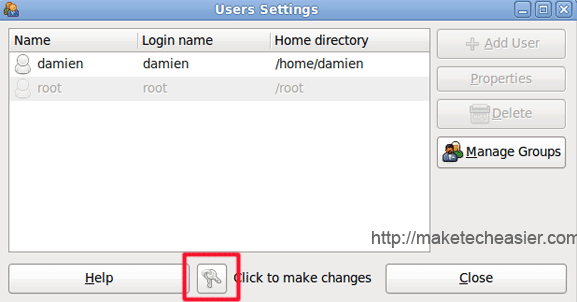
Haga clic en el botón Administrar grupos. Desplácese hacia abajo hasta que vea la entrada del fusible. Selecciónelo y haga clic en el botón Propiedades.
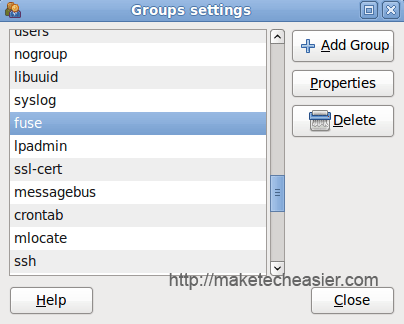
Marque la casilla junto a su nombre de usuario y haga clic en Aceptar.
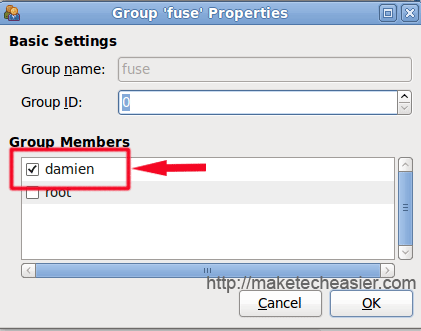
Cierre todas las ventanas y reinicie su computadora.
Ahora puede conectar su iPhone/iPod Touch y ver que aparece en su Rhythmbox y Nautilus.
Eso es todo. Háganos saber en los comentarios si esto funciona para usted.
Credito de imagen: pennacook